Forfatter:
Florence Bailey
Oprettelsesdato:
20 Marts 2021
Opdateringsdato:
1 Juli 2024
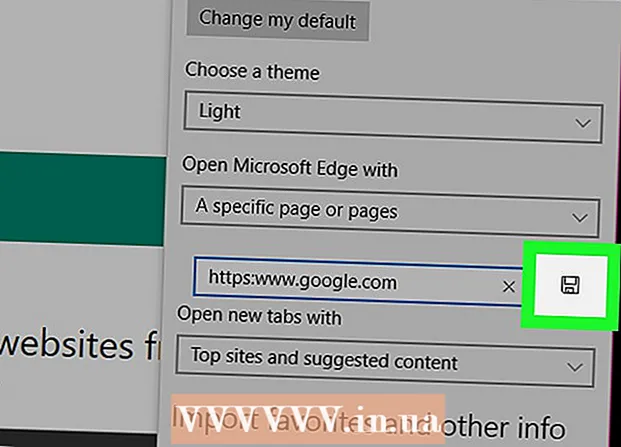
Indhold
Edge er en ny webbrowser fra Microsoft med en strømlinet grænseflade og nogle tilpasningsmuligheder. I denne artikel viser vi dig, hvordan du tilføjer en startknap til din browser for hurtigt at indlæse din yndlingsside. For at hjemmesiden kan åbnes hver gang du starter Edge -browseren, skal du installere denne side.
Trin
Del 1 af 2: Sådan opsættes startsiden
 1 Klik på ⋯. Dette ikon er i øverste højre hjørne af din browser.
1 Klik på ⋯. Dette ikon er i øverste højre hjørne af din browser.  2 Vælg venligst Indstillinger.
2 Vælg venligst Indstillinger. 3 Rul ned, og tryk på Yderligere indstillinger. Avancerede browserindstillinger åbnes.
3 Rul ned, og tryk på Yderligere indstillinger. Avancerede browserindstillinger åbnes.  4 Flyt skyderen ved siden af "Vis startknap" til "Aktiver"
4 Flyt skyderen ved siden af "Vis startknap" til "Aktiver"  . Der vises en menu under skyderen, og en Hjem -knap vises til venstre for Edge -browserens adresselinje.
. Der vises en menu under skyderen, og en Hjem -knap vises til venstre for Edge -browserens adresselinje.  5 Åbn menuen (under skyderen), og vælg En bestemt side. Tekstfeltet Enter URL vises under menuen.
5 Åbn menuen (under skyderen), og vælg En bestemt side. Tekstfeltet Enter URL vises under menuen.  6 Indtast adressen på det websted, der skal være din hjemmeside. Hvis du f.eks. Vil angive Yandex -webstedet som startsiden, skal du indtaste https://www.ya.ru.
6 Indtast adressen på det websted, der skal være din hjemmeside. Hvis du f.eks. Vil angive Yandex -webstedet som startsiden, skal du indtaste https://www.ya.ru.  7 Klik på "Gem". Denne indstilling er markeret med et diskettikon til højre for den indtastede webstedsadresse. Fra nu af vil denne adresse blive knyttet til knappen Hjem - hvis du klikker på denne knap, indlæses det angivne websted.
7 Klik på "Gem". Denne indstilling er markeret med et diskettikon til højre for den indtastede webstedsadresse. Fra nu af vil denne adresse blive knyttet til knappen Hjem - hvis du klikker på denne knap, indlæses det angivne websted.
Del 2 af 2: Sådan opsættes startsiden
 1 Klik på ⋯. Dette ikon er i øverste højre hjørne af din browser.
1 Klik på ⋯. Dette ikon er i øverste højre hjørne af din browser.  2 Vælg venligst Indstillinger.
2 Vælg venligst Indstillinger. 3 Åbn menuen under "Når Microsoft Edge starter, skal du åbne". Du vil se forskellige muligheder for, hvad der åbnes, når du starter Edge -browseren første gang.
3 Åbn menuen under "Når Microsoft Edge starter, skal du åbne". Du vil se forskellige muligheder for, hvad der åbnes, når du starter Edge -browseren første gang.  4 Klik på Specifikke sider. Feltet Enter URL vises under menuen.
4 Klik på Specifikke sider. Feltet Enter URL vises under menuen.  5 Indtast adressen på det websted, der skal være startsiden. Hvis du f.eks. Vil angive Yandex -webstedet som startsiden, skal du indtaste https://www.ya.ru.
5 Indtast adressen på det websted, der skal være startsiden. Hvis du f.eks. Vil angive Yandex -webstedet som startsiden, skal du indtaste https://www.ya.ru.  6 Klik på "Gem". Denne indstilling er markeret med et diskettikon til højre for den indtastede webstedsadresse. Webstedet indstilles som startsiden, hvilket betyder, at det indlæses hver gang du starter Edge -browseren.
6 Klik på "Gem". Denne indstilling er markeret med et diskettikon til højre for den indtastede webstedsadresse. Webstedet indstilles som startsiden, hvilket betyder, at det indlæses hver gang du starter Edge -browseren.



